

เมื่อคุณเลือก 2-sided สำหรับ 2-sidedPrintSetting ใน Standard copy คุณสามารถทำสำเนาต้นฉบับสองหน้าไว้บนทั้งสองด้านของกระดาษแผ่นหนึ่ง
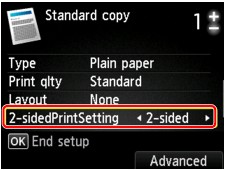
กดปุ่ม ฟังก์ชัน(Function) ทางขวาเพื่อเลือกการวางแนวและด้านที่ลวดเย็บ
เมื่อคุณเลือก Portrait สำหรับ Orientation และ Long-side stapling สำหรับ Stapling side of print paper:
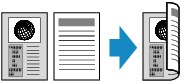
เมื่อคุณเลือก Portrait สำหรับ Orientation และ Short-side stapling สำหรับ Stapling side of print paper:
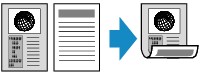
เมื่อคุณเลือก Landscp. สำหรับ Orientation และ Long-side stapling สำหรับ Stapling side of print paper:

เมื่อคุณเลือก Landscp. สำหรับ Orientation และ Short-side stapling สำหรับ Stapling side of print paper:
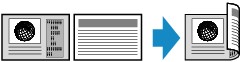
 หมายเหตุ
หมายเหตุเมื่อคุณเลือก 2-sided สำหรับ 2-sidedPrintSetting Advanced จะแสดงบน LCD คุณสามารถเลือกการวางแนวและด้านเย็บเล่มของกระดาษโดยการกดปุ่ม ฟังก์ชัน(Function) ทางขวา และ คุณสามารถเลือกว่าจะแสดงหน้าจอภาพตัวอย่างเมื่อคุณวางต้นฉบับลงบนกระจกแท่นวาง
หลังจากเลือกด้านที่ลวดเย็บและกดปุ่ม OK คุณจะสามารถเลือกว่า คุณจะใช้หน้าจอดูภาพตัวอย่างหรือไม่ หากคุณเลือก ON หน้าจอดูภาพตัวอย่างจะแสดงขึ้น เพื่อให้คุณสามารถตรวจสอบแนวการจัดวาง
หาก Device memory is full. Cannot continue process. ปรากฏขึ้นบนหน้าจอ LCD ในขณะสแกน ให้ตั้งค่าคุณภาพการพิมพ์เป็น Standard แล้วลองทำสำเนาอีกครั้ง หากยังไม่สามารถแก้ไขปัญหาได้ ให้ตั้งค่าคุณภาพการพิมพ์ไว้ที่ Fast แล้วลองทำสำเนาอีกครั้ง
การตั้งค่าการทำสำเนาแบบสองด้านสามารถใช้รวมกันกับ 2-on-1 copy หรือ 4-on-1 copy เมื่อ Standard copy ถูกเลือก นอกจากนี้ การทำสำเนาแบบสองด้านยังพร้อมใช้งานเมื่อ ON ถูกเลือกสำหรับ Collate
 การทำสำเนาสองหน้าให้พอดีในหน้าเดียว
การทำสำเนาสองหน้าให้พอดีในหน้าเดียว
หากคุณทำสำเนาเป็นขาวดำ ความเข้มการพิมพ์ของการทำสำเนาแบบสองด้านอาจแตกต่างกันไปกับการทำสำเนาแบบด้านเดียว
ก่อนการสแกน:
เมื่อฟังก์ชันภาพตัวอย่างทำงาน เครื่องจะเริ่มการสแกนล่วงหน้าก่อนการสแกนต้นฉบับ เมื่อสแกนล่วงหน้าเสร็จแล้ว หน้าจอต่อไปนี้ (หน้าจอภาพตัวอย่าง) จะแสดงขึ้นบน LCD
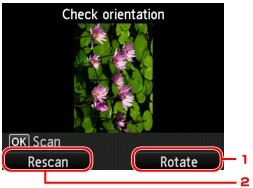
Rotate
หากกดปุ่ม ฟังก์ชัน(Function) ทางขวา ต้นฉบับจะหมุนไป 180 องศา
Rescan
หากกดปุ่ม ฟังก์ชัน(Function) ทางซ้าย ต้นฉบับจะถูกสแกนใหม่
กดปุ่ม OK เพื่อเริ่มการสแกน
หลังการสแกน:
หน้าจอ Placing documents (platen) จะแสดงขึ้นบนจอ LCD หลังจากสแกนต้นฉบับแต่ละแผ่น
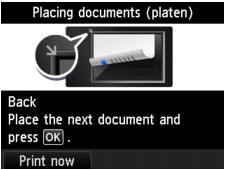
นำแผ่นของต้นฉบับออกจากกระจกแท่นวางหลังจากการสแกน และป้อนแผ่นต่อไปบนกระจกแท่นวาง จากนั้นกดปุ่ม OK
 หมายเหตุ
หมายเหตุหากคุณไม่ต้องการสแกนเอกสารอีกต่อไป ให้กดปุ่ม ฟังก์ชัน(Function) ทางซ้าย เครื่องจะเริ่มการทำสำเนา
คุณสามารถเพิ่มงานทำสำเนาในขณะที่กำลังพิมพ์
ด้านบน |